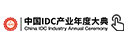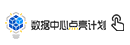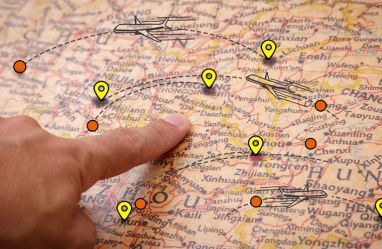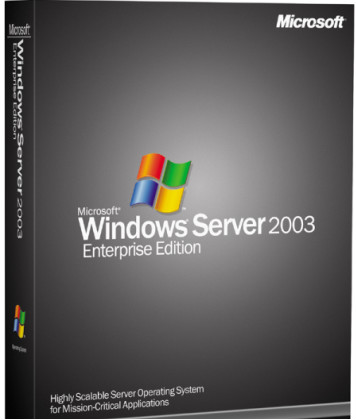
由于微软已经宣布在7月15日结束对Windows Server 2003的支持,许多受影响的公司都在努力寻找退路。虽然有些公司开始恐慌,但对于无法迁移到新平台的物理服务器来说,这也是创建Windows 2003虚拟机的绝佳时机。虚拟化的Windows 2003安装拥有超越传统物理安装的众多优势,其中包括:
1.操作系统和硬件设备的解耦。单个物理主机的失效不再意味着从头安装系统或者漫长的潜在停机时间。
2.能创建和使用快照,升级的撤销更容易。
3.可按需创建虚拟机的多个副本用于备份。
4.利用较新的硬件来运行虚拟化实例,可以获得更好的性能。
转换
对于已经获得VMware vCenter Converter Standalone授权的VMware客户来说,将Windows Server 2003物理机器转换成虚拟机的过程相当简单。全世界已经有大量的物理主机正在迁移;只要符合条件,执行迁移就应该毫无问题。
对于拥有适当经验的管理员而言,迁移旧版Windows Server 2003服务器很容易。有许多步骤有助于提升迁移成功率,使任何潜在的迁移尽可能顺利。
修补
首先,确保Windows 2003服务器已经应用全部必要的补丁。在启动物理到虚拟(P2V)转换操作时,VMware Converter会调用大量操作系统的功能,例如卷影副本与虚拟快照。P2V迁移失败的最常见原因之一就是卷影副本(Shadow Copy),也被称为卷快照服务(Volume Snapshot Service)的版本太老或者没有升级补丁。
清洁
第二,请记住,清洁是网管的信仰。在尝试任何P2V操作之前,先对物理Windows服务器进行大扫除。这包括清理本地磁盘内容等简单的任务。使用Windows Server 2003内置的磁盘清理工具清空回收站和清除系统产生的临时文件。
迁移之前对全部本地磁盘进行碎片整理也是个好办法,可以减少迁移操作中寻找离散文件数据块的工作量。所有本地的磁盘应该有尽可能多的剩余空间。转换工具的运行需要至少200MB可用空间。源物理机器的系统上还需要最低384MB内存空间。注意:这并非要求剩余内存空间,而是物理主机上可用的总内存容量。vCenter Converter的全部运行要求在这里。
减肥
接下来,停掉操作系统本身以外的全部应用程序和非关键的服务。虽然这些步骤并不总是必要的,但却是推荐的做法,因为可以减少数据产生变化的可能性,这也降低了迁移工具在执行迁移时的工作量。
松绑
在Windows 2003 版虚拟机迁移期间,请禁用安全软件(如防病毒软件和主机入侵保护系统)以避免因为这些保护措施导致的迁移失败。在受到防火墙严格管控的基础设施中,迁移所需的防火墙端口必须打开。防火墙端口需求资料在这里。
调整参数
最后,充分利用迁移的契机来解决服务器上的遗留问题。管理员可以在使用vCenter Converter的过程中执行一些更改,例如为虚拟磁盘增加空间、给虚拟机分配更多内存。常见的情况是C:驱动器的容量被不断地占用(你却束手无策)。现在你可以在vCenter Converter中调整和扩展C:驱动器的大小。同样的措施也适用于内存和CPU,和磁盘空间不同,这两者在迁移之后也很容易改变。
使用VMware Tools
所有Windows 2003版虚拟机迁移都应该由具备管理员权限的帐户执行。如果没有其它理由,你就应该安装VMware Tools,和未安装VMware Tools的虚拟机相比可以获得更优的性能。确保使用最新版本的vCenter Converter执行迁移。
虚拟化的收益
只是将Windows 2003从物理服务器迁移到虚拟机并不算一个完整的解决方案。某些运行Windows Server 2003的硬件系统不购买昂贵的新硬件就无法升级。
P2V能完成的,就是为组织未来升级或迁移到新平台争取宝贵的时间。虚拟化带来的快照等管理功能让旧基础设施的管理更轻松,也为需要进行更改操作的管理员提供了安全的后悔药。最后补充一下,虽然到目前为止我们仅讨论了Windows 2003,相同的过程也适用于Linux平台以及vCenter Server当前版本对应的所有受支持客户系统。